Как изменить, отвязать или удалить Apple ID
Идентификатор Apple ID — это уникальное имя пользователя в мире Apple. Apple ID существенно упрощает жизнь пользователям продуктов Apple, поскольку нет необходимо создавать множество учетных записей для осуществления различных действий, вроде совершения покупок в iTunes Store или работы с сервисом iCloud.Завести Apple ID – дело пары минут, но что делать, если по каким-то причинам вы решили избавиться от учетной записи?
Как удалить Apple ID
Нельзя просто взять и удалить Apple ID. У рядового пользователя нет таких полномочий. Поэтому, если вы решительно настроены избавиться от учетной записи, сделать это можно лишь двумя способами:- Обратиться в в техподдержку компании Apple, вот ссылка.
- Изменить информацию в настройках учетной записи и забыть её навсегда.

Шаг 1. Запускаем программу iTunes и переходим в iTunes Store.
Шаг 2. В левом верхнем углу кликаем по имени вашей учетной записи и в выпадающем меню выбираем «Учетная запись».
Шаг 3. В открывшемся окне редактируем информацию: способ оплаты, адрес для выставления счета, страну/регион, псевдоним и т.д. Все, что посчитаете нужным.
Шаг 4. Забываем навсегда об этой учетной записи и создаем новую.
Как отвязать Apple ID от iPhone или iPad
При покупке мобильного устройства компании Apple одной из ступеней настройки iPhone или iPad является прикрепление к девайсу Apple ID. И бывает, что в спешке некоторые пользователи, особенно те, кто впервые столкнулся с системой iOS, создают Apple ID наспех, подключают к процессу активации смартфона или таблета третьих лиц или, вовсе, использую Apple ID родственников, друзей или знакомых.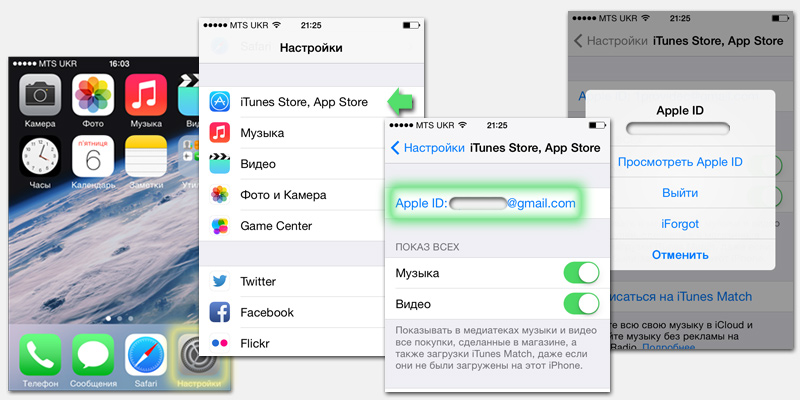 Какое-то время действительно можно прожить под случайно созданной учетной записью или использовать чужую. Но рано или поздно к пользователям iPhone/iPad приходит понимание важности идентификатора Apple ID в мире Apple. Поэтому таких людей интересует не способы удаления учетной записи, а как изменить Apple ID на своем iPhone, отвязав при этом старый.
Какое-то время действительно можно прожить под случайно созданной учетной записью или использовать чужую. Но рано или поздно к пользователям iPhone/iPad приходит понимание важности идентификатора Apple ID в мире Apple. Поэтому таких людей интересует не способы удаления учетной записи, а как изменить Apple ID на своем iPhone, отвязав при этом старый.Кстати, при продаже или передачи своего устройства в «добрые руки» тоже необходимо отвязать Apple ID от iPhone или iPad.
Отвязать Apple ID от iPhone или iPad можно несколькими способами:
Первый способ является самым простым, быстрым и подходит тем, кто желает просто прикрепить к своему iPhone или iPad новый Apple ID (учетную запись iCloud). Второй способ подойдет тем, кто хочет не просто отвязать свой Apple ID, но и передать девайс в чужие руки.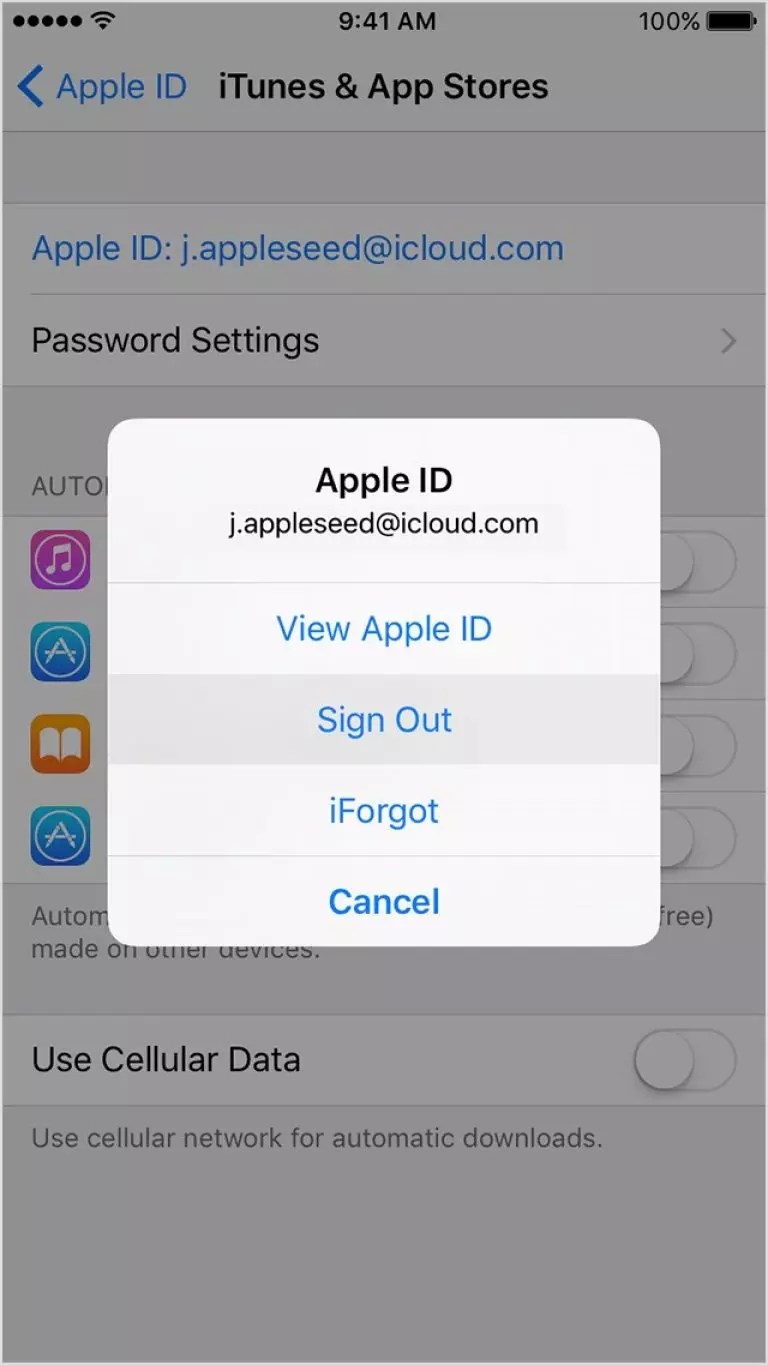 Ответы на свой и другие вопросы вы найдете в данном разделе.
Ответы на свой и другие вопросы вы найдете в данном разделе.Присоединяйтесь к нам во Вконтакте, Telegram, Facebook или Twitter.
Порядок вывода комментариев: По умолчаниюСначала новыеСначала старые
Как удалить учетную запись apple id? Популярные способы
Технологии не стоят на месте, и производители мобильных устройств, ежемесячно выкладывают на прилавки магазинов современные дорогостоящие аппараты.
Стало невозможным прожить день без айфона. Создав аккаунт с телефона, храним необходимые сведения, фотографии близких людей, находясь в центре событий. Приобретая новую технику, старую: отдаем, продаем или одалживаем.
Как быть с нужным материалом, хранящимся на старом мобильнике и можно ли перенести? Аналогичный вопрос: как удалить учетную запись бывшего пользователя, задают люди, которые приобрели устройство, бывшее в употреблении, но в хорошем состоянии. Если у вас возникли такого рода вопросы, значит, проблема в технических навыках.
Часто задаваемые вопросы
- изменить учетную запись;
- удалить свой аккаунт.
Для начала разберемся с терминологией и значением. Это сэкономит семейный бюджет, вы приобретете базу знаний и избежите обращений в мастерскую.
Термины
- Айклауд (iCloud) — специально разработанный сервис для пользователей мобильных гаджетов: планшетов, смартфонов, а также других устройств.
- Аккаунт (Аccount) — «паспорт», который заполняется при регистрации для получения доступа к интернет – ресурсам.
- Apple ID — профиль для доступа к службам Apple.
Способ первый
Интересует: как удалить не актуальную учетную запись пользователя? Чтобы грамотно разобраться в дилемме хорошо подумайте — хотите безвозвратно удалить айклауд? Правильное и самое верное решение, это обратиться за помощью в официальную службу поддержки, которая поможет навсегда удалить свой аккаунт. Заблаговременно позаботьтесь о переносе важной информации на другой носитель и после этого ликвидируйте запись apple id. Помните: вновь восстановить уничтоженный наспех материал уже будет невозможно. Принимайте обдуманное решение, не торопитесь, взвесьте все за и против.
Заблаговременно позаботьтесь о переносе важной информации на другой носитель и после этого ликвидируйте запись apple id. Помните: вновь восстановить уничтоженный наспех материал уже будет невозможно. Принимайте обдуманное решение, не торопитесь, взвесьте все за и против.
Последовательность действий
- зайти на официальный сайт службы технической поддержки;
- оформить запрос: удалить эпл айди, используя английский язык (онлайн – переводчик) и заполняя обязательные поля анкеты;
- не забудьте указать причину;
- отправить.
В ответном письме будет размещена ссылка на подтверждение запроса.
- перейти по указанной ссылке, подтверждая действие.
Такая крайняя мера оправдана при утечке информации, при взломе или потере мобильного устройства, однако, нецелесообразна при одалживании родным или друзьям. Желательно изменить учетную запись, воспользовавшись корректировкой, например, заменив адрес электронной почты или пароль.
Второй вариант
Замена почтового имени позволит безболезненно убрать учетную запись, заморозив на время.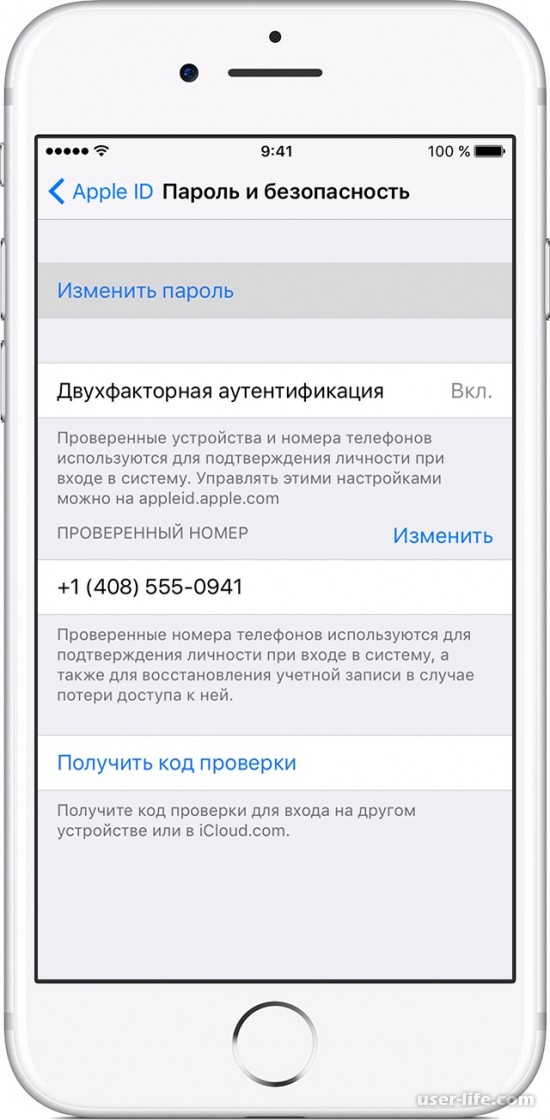 Смена собственника вынуждает стереть на старом айфоне ненужный материал. В этом случае, популярная тема — как удалить аккаунт с операционной системы мобильного устройства.
Смена собственника вынуждает стереть на старом айфоне ненужный материал. В этом случае, популярная тема — как удалить аккаунт с операционной системы мобильного устройства.
Рекомендации
- выбрать в настройках пункт «аккаунты»;
- в открывшемся меню найти бывшего пользователя;
- стереть;
- сохранить внесенные изменения.
Изучая тему как удалить прежнюю учетную запись на смартфоне, обратите внимание на предупреждение, появляющееся во всплывающем окошке — «записанная информация будет …». Не стоит бояться и откладывать первоначальные планы. Часть сведений дублируются в «облако» и остаются в зоне доступа — воспользуйтесь сайтом www.icloud.com, применив пароль и логин. Важно: изменения совершают через меню в пункте «настройки», что сокращает время и бережет нервы.
Технический прогресс облегчает жизнь, предоставляя доступ к нужной информации. Пользуясь интернетом, люди вынуждены проходить регистрацию. Со временем растет число паролей и логинов, запомнить и не запутаться в которых становится сложнее. Снова дилемма: как удалить ненужный icloud. Предвидя это, представители интернет-услуг предлагают воспользоваться адресом электронной почты в виде логина.
Снова дилемма: как удалить ненужный icloud. Предвидя это, представители интернет-услуг предлагают воспользоваться адресом электронной почты в виде логина.
Используйте надежный идентификатор, чтобы удалить старый пароль и получить доступ.
Возникает справедливое замечание: зная адрес электронной почты, сбросить пароль и поменять учетную запись на айфоне может кто угодно. Не так просто. Дополнительные меры службы безопасности, в виде контрольных вопросов, исключают такую возможность. Главное, чтоб сам владелец помнил ответы при восстановлении доступа к интернет-услугам и мог самостоятельно управлять настройками, используя меню.
Заключение
Подытоживая вышесказанное, автор старался ответить на волнующие и часто задаваемые вопросы. Особенности моделей и нюансы в управлении не позволяют составить подробную и точную инструкцию — предоставить универсальное решение. Главная задача статьи, показать доступные и простые варианты, которые облегчат настройку.
В конце статьи напомним читателю, внимательно ознакомьтесь с прилагаемой инструкцией, которая написана производителем мобильного устройства и содержит ценные указания.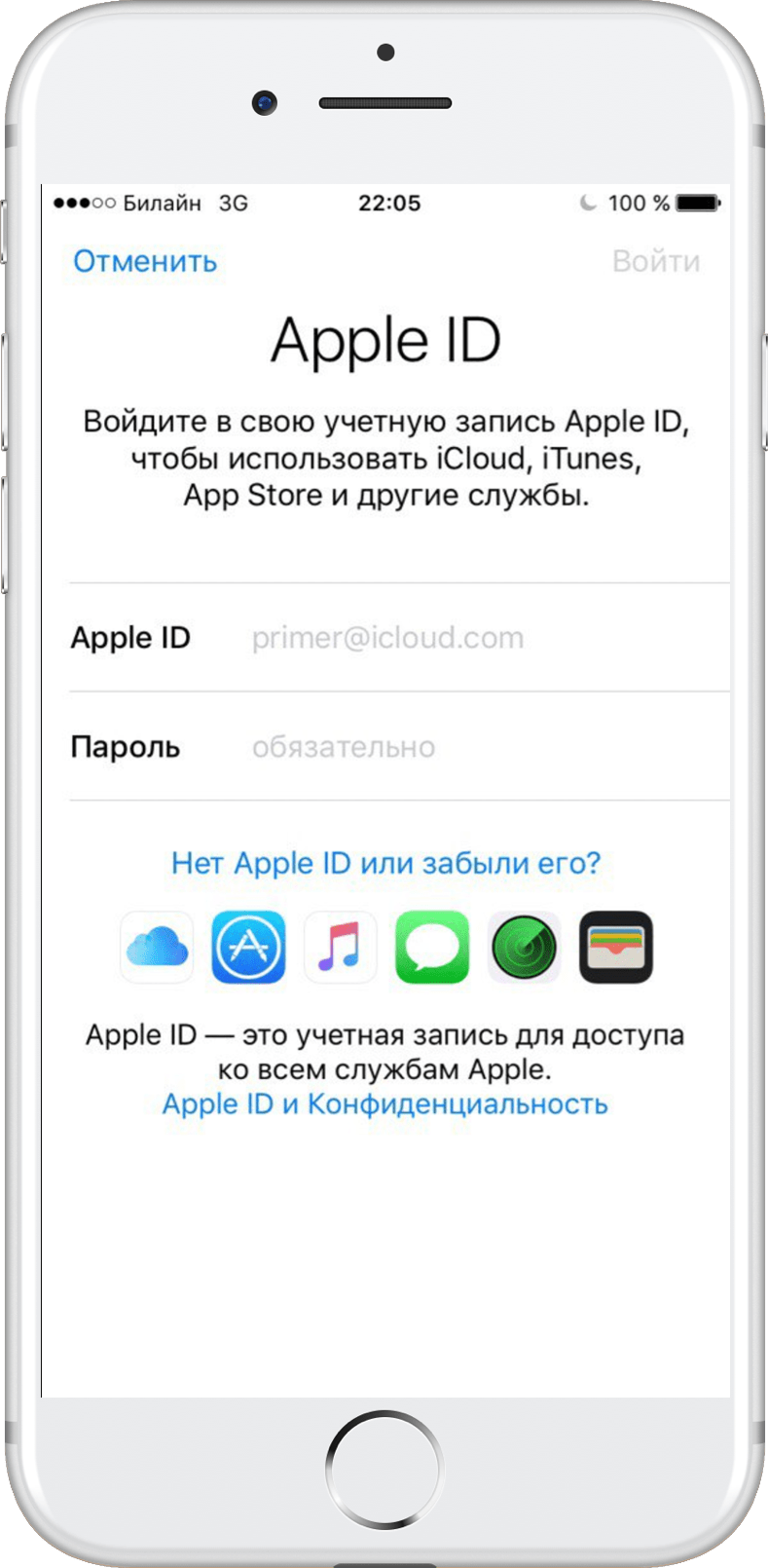
Видео-инструкция
Что еще почитатьКак удалить iCloud аккаунт прежнего пользователя iPhone?
Если у Вас есть iPhone или iPad на котором стоит блокировка активации и Вам нужно удалить пароль Apple ID, imei-server.ru расскажет Вам, как это сделать. Перед Вами — пошаговая инструкция как удалить айклауд с любого чистого телефона, проданного в России с шансами 100%.
1. Гарантированно удалить айклауд с айфона можно в том случае, если ваше устройство не утеряно и не стерто (стандартная формулировка
— «Lost/Erased/Stolen«). То есть с iPhone, который является чистым — СLEAN, и бывший владелец не заявлял о его пропаже.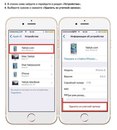 Если это Ваше устройство (ID iPhone попросту забыли) и у Вас нет сомнений в том, что телефон чист, можете приступать к следующему пункту, но если Вы купили б/у айфон и не уверенны, каков его статус, рекомендуем заказать проверку iCloud ID: Clean Lost Erased Stolen по IMEI, которая четко ответит на этот вопрос.
Если это Ваше устройство (ID iPhone попросту забыли) и у Вас нет сомнений в том, что телефон чист, можете приступать к следующему пункту, но если Вы купили б/у айфон и не уверенны, каков его статус, рекомендуем заказать проверку iCloud ID: Clean Lost Erased Stolen по IMEI, которая четко ответит на этот вопрос.Стоит отметить, что далеко не всегда для телефонов в статусе утерян/украден на экране отображается сообщение от бывшего владельца. И тот факт, что у Вас стоит самый обычный запрос данных Apple ID, еще не доказывает, что iPhone действительно чист. Кроме того, в ряде случаев сообщение о статусе «утерян» может появится только после прошивки устройства через iTunes. Так что показать точную информацию об устройстве может только проверка.
2. Следующий важный шаг — получить данные о Вашем устройстве:
- компания продавец
- точная дата покупки
Для удаления блокировки эта информация крайне важна, но довольно часто чек о покупке не сохранен/утерян, в связи с чем Apple отказываются принять Ваш запрос на отключение iCloud. Но не все так плохо, даже если Вы не сохранили этих данных, то запросить нужную информацию можно с помощью проверки Проверка iPhone, iPad — «Sold to» [страна и дата продажи] по IMEI. Если iPhone, с которого нужно удалить блокировку, был продан в России, то в Вашем результате проверки компания продавец будет указана так (один из вариантов):
Но не все так плохо, даже если Вы не сохранили этих данных, то запросить нужную информацию можно с помощью проверки Проверка iPhone, iPad — «Sold to» [страна и дата продажи] по IMEI. Если iPhone, с которого нужно удалить блокировку, был продан в России, то в Вашем результате проверки компания продавец будет указана так (один из вариантов):
- Product Sold by: MARCO LTD
- Product Sold by: HASKEL LLC
- Product Sold by: RESTORE LLC
- Product Sold by: DIHOUSE LLC
- Product Sold by: OJSC MEGAFON
- Product Sold by: OJSC SVYAZNOY LOGISTIKA
- Product Sold by: M.VIDEO MANAGEMENT LLC
- Product Sold by: VIMPEL-COMMUNICATIONS PJSC
- Product Sold by: JOINT-STOCK COMPANY RUSSIAN
- Product Sold by: Russia Reseller
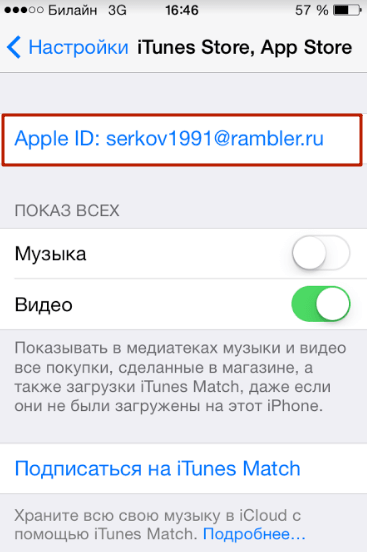 Все, что для этого нужно — заказать услугу: Удаление блокировки iCloud [Clean: Russia] шансы 99% Шансы при заказе данной услуги действительно 100%, но только для устройств, по которым Вы еще не обращались в Apple самостоятельно. В случае, если IMEI «не свежий», Вы просили Apple отключить блокировку и получили отказ, все последующие обращения, даже с подлинными документами, будут отклонены, так как «история обращений» содержит данные о всех предыдущих запросах. Для телефона, по которому уже были обращения, мы можем принять заказ, но шансы на успешное удаление снижаются.
Все, что для этого нужно — заказать услугу: Удаление блокировки iCloud [Clean: Russia] шансы 99% Шансы при заказе данной услуги действительно 100%, но только для устройств, по которым Вы еще не обращались в Apple самостоятельно. В случае, если IMEI «не свежий», Вы просили Apple отключить блокировку и получили отказ, все последующие обращения, даже с подлинными документами, будут отклонены, так как «история обращений» содержит данные о всех предыдущих запросах. Для телефона, по которому уже были обращения, мы можем принять заказ, но шансы на успешное удаление снижаются. Если Вас интересует удаление блокировки для устройств, проданных в других странах или в статусе Lost/Stolen, консультируйтесь с нами через поддержку [email protected] и мы поможем Вам подобрать нужную услугу.
Команда imei-server.ru
Как iPhone отвязать от Apple ID? Отвязка через iTunes и через службу поддержки :: SYL. ru
ru
Современные гаджеты требуют от пользователей определенных знаний. Без них управляться даже с обычным смартфоном будет трудно. А если речь идет о продукции «Эппл», то и подавно необходимо обладать навыками работы с устройством. Иначе можно получить не многофункциональный телефон, а гаджет, который не способен поддерживать связь. Далее в статье мы расскажем о том, как iPhone отвязать от Apple ID. О каких особенностях процесса должен помнить владелец? Что вообще такое «Эппл АйДи»?
Apple ID — это…
Первым делом нам предстоит понять, о какой составляющей идет речь. Что собой представляет Apple ID? Ответить на данный вопрос сможет каждый владелец айфона.
«Эппл АйДи» — это не что иное, как профиль пользователя. Он необходим для работы с мобильным устройством. При продаже гаджета необходимо отвязывать Apple ID от айфона. Процесс этот не слишком трудный.
Единственная причина, по которой абонент может задуматься, как iPhone отвязать от Apple ID — это необходимость освобождения электронной почты для нового профиля. Но иногда возникает потребность в полном избавлении от аккаунта. Что для этого необходимо?
Но иногда возникает потребность в полном избавлении от аккаунта. Что для этого необходимо?
О способах удаления
Важно понимать, что существует несколько вариантов развития событий. Все зависит от ситуации. Отвязка на сегодняшний день производится всего лишь несколькими способами. А именно:
- через iTunes;
- посредством обращения в службу поддержки.
Данные процедуры позволяют окончательно избавиться от Apple ID. Помимо этого, можно просто перепривязать профиль к другой почте. Данная процедура освободит e-mail для нового аккаунта, позволяя вместе с этим сохранить прежний.
Есть еще несколько способов удаления Apple ID. О них будет рассказано далее. На самом деле, все перечисленные приемы способны помочь воплотить поставленную задачу в жизнь.
Отвязываем через iCloud (удаленно)
Если пользователь задумался, как полностью отвязать iPhone от Apple ID, ему придется работать с огромным количеством дополнительных программ. Например, с сервисом iCloud.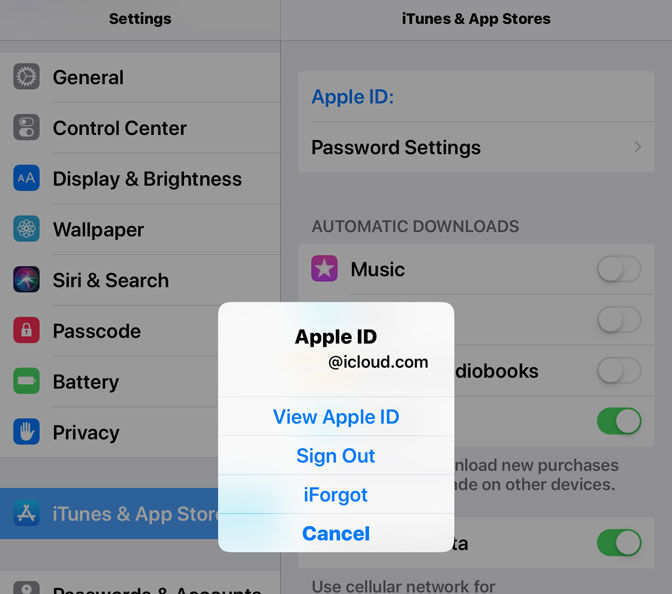 Он позволяет сохранять данные абонента и просматривать их при необходимости.
Он позволяет сохранять данные абонента и просматривать их при необходимости.
Нередко приходится пользоваться удаленным удалением. Для этого необходимо:
- Зайти с компьютера на сайт iCloud.
- Авторизоваться в системе при помощи своего «Эппл АйДи».
- Выбрать пункт «Найти iPhone».
- Нажать на кнопку «Все устройства». Выбрать в появившемся списке необходимое устройство.
- Кликнуть на «Стереть iPhone», затем по «Удалить из учетной записи».
Данный прием помогает отвязать iCloud от мобильного устройства. Это всего лишь один из вариантов воплощения задумки в жизнь. Ведь аналогичную операцию можно провести и с гаджета.
Удаление с телефона
Как отвязать iPhone 6S от Apple ID? Для этого необходимо не только сменить e-mail или безвозвратно отказаться от профиля, но и выйти из него на своем гаджете. Удаленный способ уже был рассмотрен.
Если мобильное устройство «под рукой», можно действовать следующим образом:
- Зайти в «Настройки»-«iCloud».

- Нажать на кнопку «Выйти» и подтвердить удаление имеющихся сведений.
- Перейти в «Настройки»-«Основные»-«Сброс».
- В появившемся меню выбрать пункт «Стереть контент и настройки».
- Подтвердить операцию.
Больше ничего не потребуется. Произойдет сброс аккаунта на айфоне. А как iPhone отвязать от Apple ID при помощи iTunes или службы поддержки? Какие советы помогут воплотить поставленную задачу в жизнь?
iTunes в помощь
Через iTunes можно сменить данные о пользователе. При этом, как уже было сказано, удаление профиля «Эппл АйДи» не будет иметь место. Можно поменять данные в настройках изучаемого приложения. Тогда произойдет отвязка смартфона от профиля.
Инструкция по работе с «АйТюнс» будет выглядеть приблизительно так:
- Установить на компьютер iTunes.
- Запустить приложение и перейти в «Магазин» (речь идет об iTunes Store).
- Нажать на кнопку «Войти». Ввести логин и пароль от Apple ID.
- Кликнуть на идентификаторе профиля.
 Откроется небольшое меню. В нем необходимо щелкнуть по надписи «Аккаунт».
Откроется небольшое меню. В нем необходимо щелкнуть по надписи «Аккаунт». - Внести в необходимые изменения в настройках приложения. Следует обратить внимание на то, что несуществующую электронную почту ввести не получится. Поэтому для отвязки смартфона от «Эппл АйДи» придется заранее зарегистрировать e-mail.
- Подтвердить изменения. На указанную почту придет письмо со ссылкой. Перейдя по ней, Apple ID привяжется к новому ящику.
На самом деле в процессе нет ничего трудного. Уже понятно, как удаленно отвязать iPhone от Apple ID, а также каким образом можно использовать «АйТюнс» для реализации поставленной задачи. А что делать, если профиль заблокирован, и от него нужно избавиться раз и навсегда?
Служба поддержки
Тогда поможет только одно решение — подача заявки в службу поддержки. Данный расклад требует большего количества времени. Зато он позволяет избавиться от «Эппл АйДи» безвозвратно. Перед обращением рекомендуется несколько раз подумать над своими действиями.
Как отвязать найденный iPhone от Apple ID? Сделать это непросто. А вот от своего аккаунта избавиться можно за несколько кликов. Достаточно следовать указаниям:
- Перейти на страничку формирования запроса в службу поддержки Apple.
- Заполнить все поля на установленной форме.
- Нажать на кнопку «Submit Suggestion».
Можно ждать завершения процедуры. Обычно на удаление профиля уходит около 14-15 дней. Поэтому процесс отвязки iPhone от Apple ID считается долгим. Описанный процесс единственный в своем роде, позволяющий избавиться от профиля без возможности его восстановления.
О требованиях к заявке
Запрос на удаление «Эппл АйДи» подразумевает следование некоторым правилам. Только при их соблюдении заявка пройдет обработку и даст результаты. На что обратить внимание?
Чтобы ответить, как iPhone отвязать от Apple ID, необходимо руководствоваться следующими правилами написания заявки в службу поддержки:
- Язык, на котором придется писать — английский.
 Запросы, написанные на русском, не пройдут обработку.
Запросы, написанные на русском, не пройдут обработку. - E-mail Adress — это поле, в котором указывается почта, привязанная к аккаунту «Эппл АйДи».
- Subject — причина обращения. Рекомендуется написать здесь что-нибудь вроде «Я хочу удалить свой Apple ID».
- Comment — поле для комментария пользователя. В нем обычно описывается причина удаления профиля. Например, кража телефона. Комментарий писать не обязательно, но желательно.
Отсутствие знаний английского языка — не повод для разочарования. Можно воспользоваться онлайн-переводчиками, чтобы перевести на иностранный язык запрос об удалении Apple ID. Об орфографии и пунктуации не следует беспокоиться. Даже школьник способен написать грамотное письмо в службу поддержки.
Через некоторое время после обработки запроса на указанный e-mail придет письмо подтверждения удаления профиля. Только после перехода по ссылке можно считать «Эппл АйДи» отвязанным от айфона на все 100%.
Практика показывает, что для быстрой отвязки профиля Apple ID предпочтительнее пользоваться iTunes и сменой электронной почты. Это наиболее подходящий вариант. Ведь подача заявки в службу поддержки может потерпеть неудачу — иногда пользователям по тем или иным причинам отказывают в удалении «Эппл АйДи». Добиться успеха удается не с первой попытки. Поэтому на удаление Apple ID иногда уходят месяцы. Отныне понятно, как отвязать заблокированный iPhone от Apple ID.
Это наиболее подходящий вариант. Ведь подача заявки в службу поддержки может потерпеть неудачу — иногда пользователям по тем или иным причинам отказывают в удалении «Эппл АйДи». Добиться успеха удается не с первой попытки. Поэтому на удаление Apple ID иногда уходят месяцы. Отныне понятно, как отвязать заблокированный iPhone от Apple ID.
Как удалить чужой Apple ID с iPhone 5
100% способ удаления чужого Apple id на iphone 4,4s,5,5s……
удалить чужой icloud
как удалить чужой Apple id на Iphone 4,4s,5,5s,6…. не зная пароля
100% способ удаления чужого Apple id на Iphone 5.6.7
как выйти с Apple id предыдущего владельца Iphone 4.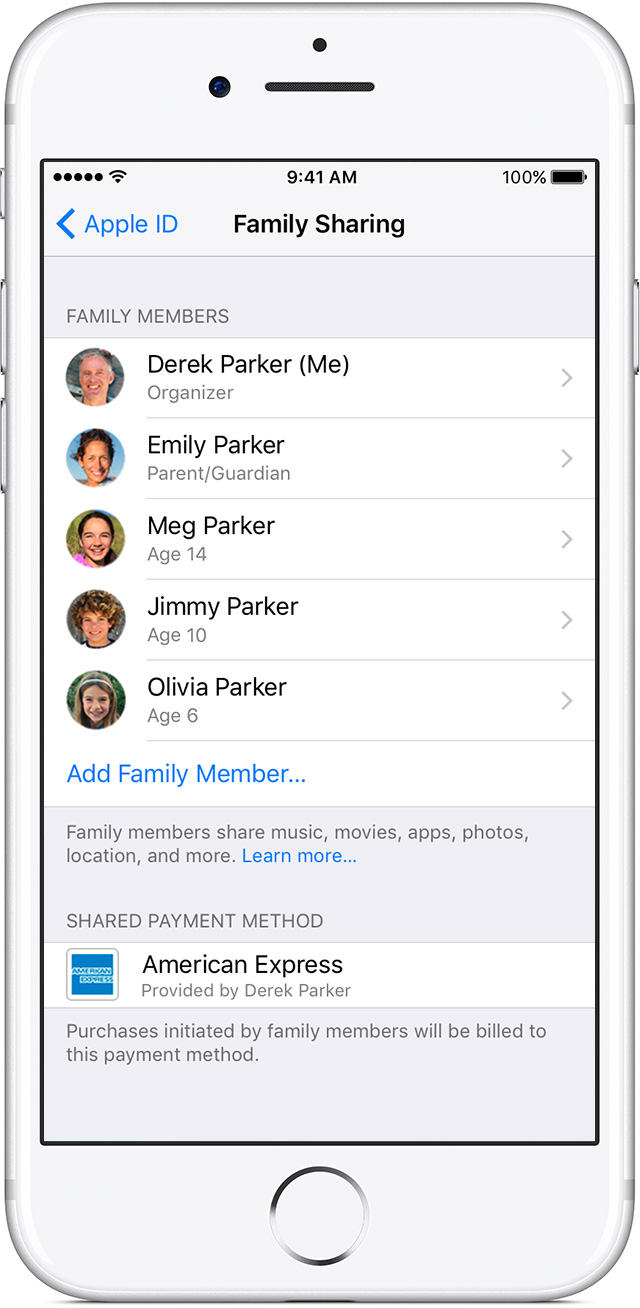 4s.5.5s.6 в App store
4s.5.5s.6 в App store
как удалить чужой Icloud на Iphone с помощью порграмы Ifile
Как отвязать учетную запись iCloud, Apple Id
Как удалить Apple id
Как удалить «Найти iPhone» или iPad из iCloud (отвязать от Apple ID)?
Как сбросить чужой iCloud Apple ID без пароля? Разблокировка iCloud Activation Lock
Также смотрите:
- Есть ли вирусы для Макбука
- Не удается восстановить резервную копию iPhone недостаточно места
- Сделать новую учетную запись на Айфон
- Зарядное устройство на Айфон 6 плюс
- Что делать если моргает экран на Айфоне
- Как в Айфоне подчеркнуть текст
- Портативное зарядное устройство в виде Айфона
- iPhone 5S выключается в спящий режим
- antalya izolasyon
- Как отключить корректор на Айфоне
- Можно ли зарядить часы suunto зарядкой с Айфона
- Как убрать симку с Айфона
- Как открыть первый Айфон
- Как достать фотографии из сломанного Айфона
- На Айфоне не работает микрофон только в скайпе
Как стереть эпл айди с айфона 5 — MOREREMONTA
Следуйте инструкциям в этой статье, чтобы удалить личную информацию с устройства, даже если оно уже не у вас.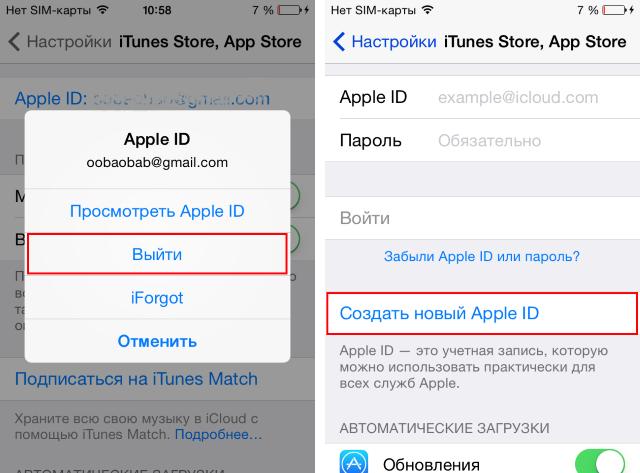
Если iPhone, iPad или iPod touch все еще у вас
Прежде чем продавать, передавать или сдавать устройство в счет оплаты нового устройства, необходимо удалить с него всю личную информацию. Не удаляйте вручную контакты, календари, напоминания, документы, фотографии и другую информацию iCloud, когда выполнен вход в учетную запись iCloud с использованием вашего идентификатора Apple ID. Это приведет к удалению содержимого с серверов iCloud и всех устройств, подключенных к учетной записи iCloud.
Выполните указанные ниже действия.
- Если ваш iPhone объединен в пару с часами Apple Watch, разорвите пару.
- Создайте резервную копию данных на устройстве.
- Выполните выход из iCloud, iTunes Store и App Store.
- Если используется ОС iOS 10.3 или более поздней версии, перейдите в меню «Настройки» > [ваше имя]. Прокрутите вниз и нажмите «Выйти». Введите пароль для Apple ID и нажмите «Выключить».
- Если используется ОС iOS 10.2 или более ранней версии, перейдите в меню «Настройки» > iCloud > «Выйти».
 Нажмите кнопку «Выйти» еще раз, нажмите «Удалить с [устройство]» и введите свой пароль к Apple ID. Перейдите в меню «Настройки» > «iTunes Store и App Store» > Apple ID > «Выйти».
Нажмите кнопку «Выйти» еще раз, нажмите «Удалить с [устройство]» и введите свой пароль к Apple ID. Перейдите в меню «Настройки» > «iTunes Store и App Store» > Apple ID > «Выйти». - Вернитесь на экран «Настройки» и нажмите «Основные» > «Сброс» > «Стереть контент и настройки». Если включена служба «Найти [устройство]», может потребоваться ввести идентификатор Apple ID и пароль.
- Если появится запрос на ввод пароля устройства или пароля ограничений, введите его. Затем нажмите «Стереть [устройство]».
- Если в дальнейшем вы не планируете пользоваться телефонами Apple, отмените регистрацию в службе iMessage.
- Свяжитесь с оператором связи, чтобы получить помощь по передаче прав на услуги новому владельцу. Если с устройством не используется SIM-карта, вы можете связаться с оператором связи и получить консультацию по передаче прав на услуги новому владельцу.
Если стереть все данные с iPhone, iPad или iPod touch, блокировка активации для функции «Найти [устройство]» отключается.
Если iPhone, iPad или iPod touch уже не у вас
Если описанные выше действия были выполнены не полностью и устройства у вас уже нет, сделайте следующее.
- Попросите нового владельца стереть весь контент и настройки, как описано выше.
- Если на устройстве используется служба iCloud и функция «Найти [устройство]», войдите в свою учетную запись на странице iCloud.com или в программе «Локатор» на другом устройстве, выберите нужное устройство и нажмите «Стереть». Стерев данные с устройства, нажмите «Удалить из учетной записи».
- Если не удается выполнить ни одно из предложенных действий, измените пароль к Apple ID. В этом случае личная информация на вашем прежнем устройстве не будет удалена, но новый владелец также не сможет удалить ее из iCloud.
- Если в дальнейшем вы не планируете пользоваться телефонами Apple, отмените регистрацию в службе iMessage.
- Если вы используете службу Apple Pay, на веб-сайте iCloud.com можно удалить данные кредитных или дебетовых карт.
 Выберите «Настройки», чтобы просмотреть список устройств, на которых используется Apple Pay. Затем выберите нужное устройство. Нажмите «Удалить» напротив пункта Apple Pay.
Выберите «Настройки», чтобы просмотреть список устройств, на которых используется Apple Pay. Затем выберите нужное устройство. Нажмите «Удалить» напротив пункта Apple Pay.
Дополнительная информация
- Создайте резервную копию данных iPhone, iPad или iPod touch либо выполните восстановление из резервной копии.
- Удалите все свои карты из Apple Pay.
- Узнайте, что делать в случае утери либо кражи iPhone, iPad или iPod touch.
- Сведения о блокировке активации.
- Независимо от модели или состояния устройства, мы можем превратить его во что-нибудь хорошее для вас и для планеты. Узнайте, как сдать iPhone, iPad или iPod touch по программе Apple Trade In в счет оплаты нового устройства или на утилизацию.
* При выборе команды «Стереть контент и настройки» с устройства будут стерты все данные, в том числе сведения о кредитных или дебетовых картах в Apple Pay, фотографии, контакты, музыка и программы. Службы iCloud, iMessage, FaceTime, Game Center и другие также будут отключены. При удалении данных с устройства его содержимое не будет удалено из хранилища iCloud.
При удалении данных с устройства его содержимое не будет удалено из хранилища iCloud.
Любой пользователь продукции компании Apple имеет зарегистрированный аккаунт Apple >
Удаляем учетную запись Apple ID
Ниже мы рассмотрим несколько способов удаления учетной записи Эппл Айди, которые отличаются предназначением и исполнением: первый позволит безвозвратно удалить аккаунт, второй — поможет сменить данные Apple ID, тем самым освободив для новой регистрации адрес электронной почты, а третий — удалит аккаунт с Эппл-устройства.
Способ 1: полное удаление Apple ID
Обращаем ваше внимание на то, что после удаления учётной записи Эппл Айди вы потеряете доступ ко всему контенту, приобретённому через данный аккаунт. Удаляйте аккаунт только в том случае, когда это действительно необходимо, например, если вам потребовалось освободить привязанный адрес электронной почты для повторной регистрации аккаунта (хотя для этого прекрасно подойдет второй способ).
В настройках Эппл Айди не предусмотрено автоматизированного процесса удаления профиля, поэтому единственный способ навсегда избавиться от аккаунта – это обращение в службу поддержки Эппл с подобной просьбой.
- Для этого перейдите на страницу поддержки Apple по этой ссылке .
- В блоке «Специалисты Apple» кликните по кнопке «Получение помощи».
Поскольку необходимый нам раздел отсутствует в списке, выберите пункт «Другие разделы про идентификатор Apple ID».
Выберите пункт «Тема отсутствует в списке».
Как правило, система предлагает связаться со службой поддержки по телефону. Если у вас имеется данная возможность прямо сейчас, выберите соответствующий пункт, а затем укажите свой номер телефона.
Способ 2: изменение информации об Apple ID
Данный метод – не совсем удаление, а редактирование вашей личной информации. В данном случае мы предлагаем изменить ваш адрес электронной почты, имя, фамилию, способы оплаты на другую информацию, не связанную с вами. Если вам требуется освободить email, будет достаточно лишь редактирования адреса электронной почты.
- Перейдите по этой ссылке на страницу управления Эппл Айди. Вам потребуется выполнить авторизацию в системе.
В строке редактирования вы, при необходимости, можете изменить свои имя и фамилию. Чтобы отредактировать привязанный адрес электронной почты, щелкните по кнопке «Редактировать Apple ID».
Вам будет предложено указать новый адрес электронной почты. Введите его, а затем щелкните по кнопке «Продолжить».
В завершение вам потребуется открыть свой новый почтовый ящик, куда должно поступить сообщение со кодом подтверждения. Данный код необходимо ввести в соответствующее поле на странице Apple ID. Сохраните изменения.
На этой же странице спуститесь ниже к блоку «Безопасность», около которого также выберите кнопку «Изменить».
Здесь вы сможете изменить свой текущий пароль и контрольные вопросы на другие, не связанные с вами.
К сожалению, если ранее у вас был привязан способ оплаты, полностью отказаться от его указания вы не сможете – лишь заменить на альтернативный. В данном случае, как выход, можно указать произвольную информацию, которая все равно не будет проверяться системой до тех пор, пока через профиль не будет выполнена попытка приобретения контента. Для этого в блоке «Платеж и доставка» измените данные на произвольные. Если у вас ранее не было указано платной информации, как это в нашем случае, тогда оставьте все как есть.
И, наконец, вы можете отвязать привязанные устройства от Эппл Айди. Для этого найдите блок «Устройства», где будут отображены привязанные компьютеры и гаджеты. Кликните по одному из них, чтобы отобразить дополнительное меню, а затем выберите ниже кнопку «Удалить».
Полностью изменив информацию об аккаунте Эппл Айди вы, считайте, его удалили, поскольку старый адрес электронной почты будет свободен, а значит, на него, при необходимости, можно регистрировать новый профиль.
Способ 3: удаление Apple ID с устройства
Если ваша задача проще, а именно, не удаление профиля, а лишь отвязка Apple ID от устройства, например, если вы хотите подготовить устройство к продаже или выполнить вход под иным Apple ID, поставленная задач может быть выполнен в два счета.
- Для этого откройте на устройстве настройки, а затем в верхней части щелкните по своему Apple ID.
Спуститесь в самый конец списка и выберите пункт «Выйти».
Тапните по пункту «Выход из iCloud и Магазина».
Для продолжения, если у вас была активирована функция «Найти iPhone», вам потребуется ввести свой пароль от Эппл Айди для ее отключения.
На текущий момент это все методы удаления Apple >
Отблагодарите автора, поделитесь статьей в социальных сетях.
Любой пользователь продукции компании Apple имеет зарегистрированный аккаунт Apple >
Удаляем учетную запись Apple ID
Ниже мы рассмотрим несколько способов удаления учетной записи Эппл Айди, которые отличаются предназначением и исполнением: первый позволит безвозвратно удалить аккаунт, второй — поможет сменить данные Apple ID, тем самым освободив для новой регистрации адрес электронной почты, а третий — удалит аккаунт с Эппл-устройства.
Способ 1: полное удаление Apple ID
Обращаем ваше внимание на то, что после удаления учётной записи Эппл Айди вы потеряете доступ ко всему контенту, приобретённому через данный аккаунт. Удаляйте аккаунт только в том случае, когда это действительно необходимо, например, если вам потребовалось освободить привязанный адрес электронной почты для повторной регистрации аккаунта (хотя для этого прекрасно подойдет второй способ).
В настройках Эппл Айди не предусмотрено автоматизированного процесса удаления профиля, поэтому единственный способ навсегда избавиться от аккаунта – это обращение в службу поддержки Эппл с подобной просьбой.
- Для этого перейдите на страницу поддержки Apple по этой ссылке .
- В блоке «Специалисты Apple» кликните по кнопке «Получение помощи».
Поскольку необходимый нам раздел отсутствует в списке, выберите пункт «Другие разделы про идентификатор Apple ID».
Выберите пункт «Тема отсутствует в списке».
Как правило, система предлагает связаться со службой поддержки по телефону. Если у вас имеется данная возможность прямо сейчас, выберите соответствующий пункт, а затем укажите свой номер телефона.
Способ 2: изменение информации об Apple ID
Данный метод – не совсем удаление, а редактирование вашей личной информации. В данном случае мы предлагаем изменить ваш адрес электронной почты, имя, фамилию, способы оплаты на другую информацию, не связанную с вами. Если вам требуется освободить email, будет достаточно лишь редактирования адреса электронной почты.
- Перейдите по этой ссылке на страницу управления Эппл Айди. Вам потребуется выполнить авторизацию в системе.
В строке редактирования вы, при необходимости, можете изменить свои имя и фамилию. Чтобы отредактировать привязанный адрес электронной почты, щелкните по кнопке «Редактировать Apple ID».
Вам будет предложено указать новый адрес электронной почты. Введите его, а затем щелкните по кнопке «Продолжить».
В завершение вам потребуется открыть свой новый почтовый ящик, куда должно поступить сообщение со кодом подтверждения. Данный код необходимо ввести в соответствующее поле на странице Apple ID. Сохраните изменения.
На этой же странице спуститесь ниже к блоку «Безопасность», около которого также выберите кнопку «Изменить».
Здесь вы сможете изменить свой текущий пароль и контрольные вопросы на другие, не связанные с вами.
К сожалению, если ранее у вас был привязан способ оплаты, полностью отказаться от его указания вы не сможете – лишь заменить на альтернативный. В данном случае, как выход, можно указать произвольную информацию, которая все равно не будет проверяться системой до тех пор, пока через профиль не будет выполнена попытка приобретения контента. Для этого в блоке «Платеж и доставка» измените данные на произвольные. Если у вас ранее не было указано платной информации, как это в нашем случае, тогда оставьте все как есть.
И, наконец, вы можете отвязать привязанные устройства от Эппл Айди. Для этого найдите блок «Устройства», где будут отображены привязанные компьютеры и гаджеты. Кликните по одному из них, чтобы отобразить дополнительное меню, а затем выберите ниже кнопку «Удалить».
Полностью изменив информацию об аккаунте Эппл Айди вы, считайте, его удалили, поскольку старый адрес электронной почты будет свободен, а значит, на него, при необходимости, можно регистрировать новый профиль.
Способ 3: удаление Apple ID с устройства
Если ваша задача проще, а именно, не удаление профиля, а лишь отвязка Apple ID от устройства, например, если вы хотите подготовить устройство к продаже или выполнить вход под иным Apple ID, поставленная задач может быть выполнен в два счета.
- Для этого откройте на устройстве настройки, а затем в верхней части щелкните по своему Apple ID.
Спуститесь в самый конец списка и выберите пункт «Выйти».
Тапните по пункту «Выход из iCloud и Магазина».
Для продолжения, если у вас была активирована функция «Найти iPhone», вам потребуется ввести свой пароль от Эппл Айди для ее отключения.
На текущий момент это все методы удаления Apple >
Отблагодарите автора, поделитесь статьей в социальных сетях.
4 способа удалить Apple ID с iPhone без пароля
«Как удалить Apple ID с iPhone без пароля? У меня был подержанный iPhone 6, я могу получить доступ к устройству, но функция« Найти iPhone »включена. Любой способ отвязать iPhone от Apple ID?»
Apple ID очень важен для приложения iPhone, однако иногда вы можете забыть пароль, и вам нужно удалить его и создать новый. Теперь давайте проверим несколько полезных методов удаления Apple ID с iPhone без пароля.
Часть 1. Зачем доставлять хлопоты, если у вас нет пароля Apple ID?
Часть 2. Как удалить Apple ID с iPhone без пароля
# 1 Попросите первоначального владельца удалить
# 2 Удалить с помощью FoneCope iOS Unlock (быстро)
# 3 Деактивировать Apple ID на iPhone
# 4 Удалить через режим восстановления и iTunes
Часть 3. Как изменить Apple ID на iPhone без пароля (Официально)
Часть 1. Зачем беспокоиться, если у вас нет пароля Apple ID?
Apple ID позволяет получить доступ к вашей учетной записи iCloud и iTunes.Нет сомнений в том, что для продуктов Apple требуется Apple ID, будь то iPhone, iPod или MacBook.
Он хранит ваш пароль и вашу личную информацию в тайне.
И он также хранит все ваши данные в App Store, так что вы можете пользоваться любым сервисом.
Без пароля Apple ID вам будет сложно правильно использовать устройство Apple.
(P.S. Я пишу этот пост не для того, чтобы выяснить, как удалить Apple ID с украденного iPhone.Вместо этого я публикую эту статью в основном для тех, кто принес подержанный iPhone и должен отключить iPhone от Apple ID предыдущего владельца.)
Часть 2. Как удалить Apple ID с iPhone без пароля
Как мне избавиться от чужой Apple ID на моем iPhone? Здесь я перечислил 3 метода, которые могут вам помочь. Но №2 и №3 работают только тогда, когда iCloud Find My iPhone выключен. Если он включен, вы можете проверить метод в №1.
# 1 Попросите первоначального владельца удалить
Большинство людей может не понимать, как стереть Apple ID с iPhone без пароля.Но на самом деле это возможно. Просто свяжитесь с предыдущим владельцем и попросите его проделать следующие шаги:
Шаг 1 . Посетите официальный сайт iCloud.com с его паролем Apple ID.
Шаг 2 . Найдите и нажмите «Найти iPhone».
Шаг 3 . Щелкните «Все устройства» и выберите целевой iPhone.
Шаг 4 . Выберите Удалить из учетной записи.
Шаг 5 . (Предположим, вы хотите, чтобы на вашем устройстве были восстановлены заводские настройки. Еще один шаг, нажмите «Стереть [устройство]».
Готово. Вы можете получить доступ к своему iPhone и проверить разблокировку Apple ID. Помимо iPhone, вам также может быть интересно узнать, как удалить Apple ID с iPad без пароля.
# 2 Удаление с помощью FoneCope iOS Unlock (Fast)
FoneCope iOS Unlock — это лучшее профессиональное программное обеспечение для удаления Apple ID с iPhone без пароля. Даже если включен iCloud «Найти iPhone», он может помочь отсоединить Apple ID от iPhone.(Конечно, он может удалить Apple ID, когда функция «Найти iPhone» отключена.) Вы можете использовать его для сброса настроек iPhone без пароля Apple ID, а также для сброса настроек iPhone без пароля
Теперь давайте следуем инструкциям удалить Apple ID без пароля.
Шаг 1 . Установите и откройте FoneCope iOS Unlock на своем ПК. Затем выберите режим разблокировки Apple ID.
Шаг 2 . Подключите iPhone к компьютеру через USB.(Возможно, вам придется попробовать этот компьютер) Затем нажмите кнопку «Начать разблокировать».
Шаг 3 . Если функция «Найти iPhone» отключена, Apple ID начнет стираться.
Примечание : Если функция «Найти iPhone» включена, следуйте инструкциям по сбросу всех настроек на вашем устройстве. iPhone начнет удалять Apple ID после перезагрузки. После этого идентификатор Apple будет полностью удален с вашего устройства.
Примечание : iPhone не отсоединяется от Apple ID на сервере Apple.
После этого вы увидите, что этот инструмент сразу же разблокирует ваш iPhone.
# 3 Деактивировать Apple ID на iPhone
Если два вышеуказанных решения подведут вас, возможно, деактивация Apple ID на iPhone — еще один вариант, когда вы не можете найти способ удалить Apple ID с iPhone без пароль.
Внимание : Убедитесь, что вы также вышли из учетной записи Apple ID из других приложений.
Шаг 1 .На iPhone нажмите «Настройки»> «Магазин приложений и iTunes»> «Apple ID» (ваше имя).
Шаг 2 . Когда появится всплывающее окно, нажмите «Выйти».
Шаг 3 . Затем перейдите в «Настройки»> «iCloud» и нажмите «Выйти».
# 4 Стереть в режиме восстановления и iTunes
Кроме того, вы можете загрузить iPhone в режим восстановления и использовать iTunes как хитрый способ снять Apple ID с iPhone без пароля. Обновлено : Это приведет к зависанию вашего iPhone при блокировке активации после восстановления.Используйте это только для очистки устройства вместо других случаев.
Основные шаги по удалению Apple ID с вашего iPhone без знания пароля:
Шаг 1 . Выключите iPhone (нажмите и удерживайте кнопку «Питание» или «кнопку питания + любую кнопку громкости»)
Шаг 2 . Откройте iTunes на своем ПК.
Шаг 3 . Войдите в режим восстановления
Для iPhone 6 и более ранних версий: удерживайте нажатой кнопку «Домой» при подключении iPhone к компьютеру через USB.Примечание. Удерживайте кнопку «Домой», пока не появится экран режима восстановления;
Для iPhone 7/7 plus: удерживайте нажатой кнопку уменьшения громкости при подключении iPhone к компьютеру через USB. Удерживайте кнопку уменьшения громкости, пока не появится экран режима восстановления;
Для iPhone X / XS / XR / 8/8 Plus: удерживайте нажатой боковую кнопку при подключении iPhone к компьютеру через USB. Удерживайте боковую кнопку, пока не появится экран режима восстановления;
Шаг 4 .В iTunes вы увидите всплывающее окно. Щелкните Восстановить .
Часть 3. Как изменить Apple ID на iPhone без пароля (Официально)
К счастью, вы также можете настроить свой Apple ID по электронной почте, выполнив несколько простых шагов на официальном сайте Apple.
Шаг 1 . Откройте сайт Apple ID.
Шаг 2 . Перейдите на страницу «Найти Apple ID».
Шаг 3 . Затем на этой странице введите свое имя и текущий адрес электронной почты, который вы используете для входа в учетную запись Apple.
Шаг 4 . Теперь вам нужно выбрать «восстановить по электронной почте» или «ответить на контрольные вопросы».
Шаг 5 . Наконец, вы получите электронное письмо о том, что у вас новый Apple ID!
Теперь вам предлагается настроить «двухэтапную аутентификацию» или «двухфакторную аутентификацию». Вам будет выгодно сбросить настройки устройства, даже если вы забыли пароль Apple ID.
Итог
После прочтения этой статьи я надеюсь, что вы лучше понимаете, как удалить Apple ID с iPhone без пароля.Вы можете выбрать способ, который вам нравится, и следовать инструкциям, чтобы легко решить проблему. Если вы считаете, что этот пост полезен для вас, поделитесь им с другими.
Если у вас есть проблемы или предложения, оставьте свой комментарий ниже. Мы также ответим вам как можно скорее.
3 способа удалить Apple ID с iPhone без пароля [новинка 2019]
«Я купил подержанный iPhone 7 на Amazon, но на нем уже используется Apple ID. Как я могу удалить Apple ID с iPhone 7 без пароля ? Пожалуйста, помогите!»
Как правило, большинство людей стирают все свои данные перед продажей своего старого iPhone.Это не только предотвращает утечку данных, но и предотвращает неудобства для покупателей. Однако, если все оказалось не так и у вас есть iPhone с чужим Apple ID, вы задаетесь вопросом, как избавиться от Apple ID. Теперь на этой странице мы предложим вам три метода удаления Apple ID с iPhone без пароля .
Способ 1: удалить Apple ID в iTunes и магазинах приложений на iPhone
Если вы просто хотите удалить Apple ID, выполнив вход в iTunes Store и App Store на iPhone, вы можете сделать это без пароля.
Шаг 1. Перейдите в настройки > iTunes & App Store .
Шаг 2: Нажмите на Apple ID и выберите Выйти , поэтому Apple ID будет немедленно удален. Затем вы можете использовать другой Apple ID или создать новый Apple ID для входа в iTunes Store и App Store.
Способ 2: удалить Apple ID без пароля, восстановив iPhone
Если Apple ID используется в службах Apple, таких как iCloud и iMessage на iPhone, его нельзя удалить без пароля.В этом случае, если iPhone работает под управлением iOS 11 или выше, восстановление iPhone до заводских настроек является хорошим решением, поскольку оно полностью удаляет все данные, включая Apple ID и пароль. Конечно, вам следует сначала сделать резервную копию iPhone с помощью iTunes, если у вас есть важные данные на устройстве.
Шаг 1. Подключите iPhone к компьютеру и откройте iTunes на компьютере.
Шаг 2. На iPhone 7 одновременно нажмите и удерживайте кнопку уменьшения громкости и кнопку питания iPhone.Удерживайте их, пока iPhone не перейдет в режим восстановления.
Шаг 3. После того, как iPhone перейдет в режим восстановления, iTunes отобразит диалоговое окно, сообщающее о проблеме с iPhone, которая требует его обновления или восстановления. Щелкните Восстановить .
Шаг 4: iTunes начнет загрузку программного обеспечения для вашего iPhone. После завершения загрузки программное обеспечение будет извлечено, а затем восстановлены заводские настройки iPhone.Дождитесь завершения процесса восстановления. Это займет несколько минут.
Шаг 5. После завершения восстановления предыдущий идентификатор Apple ID и пароль были удалены с iPhone, и вам необходимо заново настроить устройство.
Шаг 6: Если при настройке iPhone вы видите экран блокировки активации с запросом предыдущего Apple ID и пароля, как показано на рисунке ниже, нажмите ссылку Разблокировать с паролем , а затем нажмите Использовать пароль устройства .Затем введите код доступа, который ранее использовался для разблокировки этого iPhone, чтобы вы могли снять блокировку активации и использовать другой Apple ID для настройки iPhone.
Примечание: Вы можете использовать пароль устройства для снятия блокировки активации, только если iPhone работает под управлением iOS 11 или более поздней версии. Если версия вашей системы ниже iOS 11, не рекомендуется восстанавливать iPhone. Если это так, перейдите к третьему решению.
Способ 3: удалить Apple ID без пароля с помощью iPhone Password Refixer
Если вы не хотите восстанавливать свой iPhone или ваша версия iOS находится под iOS 11, инструмент стороннего производителя будет лучшим выбором для удаления Apple ID без пароля. iPhone Passcode Refixer — это профессиональное программное обеспечение для разблокировки iOS, которое позволяет полностью удалить Apple ID с iPhone без пароля. Вот простые шаги.
Шаг 1. Подключите iPhone к компьютеру с Windows с помощью кабеля USB.
Шаг 2. Загрузите и установите iPhone Passcode Refixer на компьютер. Когда установка будет завершена, запустите программное обеспечение и выберите Удалить Apple ID .
Шаг 3: Как только программное обеспечение распознает ваш iPhone, нажмите Start , чтобы удалить Apple ID.Процесс удаления включает два случая, в зависимости от того, включен ли «Найти iPhone» на iPhone.
Случай 1: Если «Найти мой iPhone» на вашем iPhone выключен, программа немедленно начнет удаление Apple ID и завершит это через несколько минут.
Случай 2: Если функция «Найти iPhone» включена на iPhone и вы не можете отключить ее без пароля Apple ID, вам сначала необходимо вручную сбросить настройки iPhone, прежде чем программное обеспечение сможет удалить Apple ID.Просто войдите в iPhone и перейдите в раздел «Настройки » > «Общие » > «Сброс » > «Сброс всех настроек» , чтобы выполнить сброс. Когда iPhone будет перезагружен и перезагружен, программное обеспечение начнет удаление Apple ID.
Шаг 4: После удаления Apple ID вы можете без проблем использовать другой Apple ID для настройки iPhone. Таким образом, вы не столкнетесь с проблемой блокировки активации, поскольку Apple ID и пароль были навсегда удалены с iPhone.
[2020] Легко удалить Apple ID с iPad без пароля
iMyFone LockWiperЯ купил этот iPad у продавца подержанных устройств iOS за половину рыночной цены. Сделка казалась отличной, пока я не понял, что мне придется придерживаться Apple ID. Кто-нибудь знает, как удалить Apple ID с iPad без пароля? — Марта, Quora
Ситуация Марты обычная. Если у вас ограниченный бюджет и вам нужен iPad, лучший вариант — купить подержанный iPad.IPad может быть продан вам с Apple ID. Очевидно, что поскольку вы не являетесь первоначальным владельцем iPad, вы не будете знать пароль Apple ID. Хотя может показаться, что удалить пароль Apple ID невозможно, это не так. На самом деле мы расскажем вам, как удалить Apple ID в этой статье.
iMyFone LockWiper
Загрузите сейчас, чтобы легко удалить Apple ID без пароля на всех устройствах iOS.
Загрузить сейчас
3 шага для удаления Apple ID с iPad без пароля — LockWiper
Когда вы застряли с Apple ID на своем устройстве iOS без пароля, лучшим решением будет iMyFone LockWiper.Он способен удалить Apple ID без пароля на всех устройствах iOS. Поскольку этот инструмент чрезвычайно прост в использовании, вам не придется тратить время, пытаясь понять, как он работает. Вы сможете удалить Apple ID без посторонней помощи через несколько минут.
LockWiper может не только удалять Apple ID без пароля. Он также может снимать блокировку экрана без пароля, блокировку удаленного управления MDM и пароль для экранного времени.
7,500,000+ Загрузки
Удалите предыдущий идентификатор Apple ID с помощью LockWiper:
- Удалить Apple ID и учетную запись iCloud с любого активированного iPad без пароля
- Удалить Apple ID без пароля, независимо от того, включен ли «Найти iPhone».
- После удаления можно перейти на другой Apple ID
- После удаления вы сможете пользоваться всеми функциями iOS, такими как покупка, загрузка или обновление приложений и т. Д.
- Ваш iPad не будет отслеживаться или блокироваться предыдущим пользователем Apple ID.
Попробовать бесплатно Попробовать бесплатно
3 шага для удаления iPad Apple ID без пароля
Шаг 1: Убедитесь, что iMyFone LockWiper запущен на вашем компьютере, затем с помощью кабеля USB подключите устройство iOS к компьютеру.
Шаг 2: В LockWiper выберите Разблокировать Apple ID . Нажмите Start, чтобы разблокировать .
Шаг 3: Программа начнет удаление Apple ID с вашего iPad.
Вам просто нужно немного подождать, пока он закончится. Когда это будет сделано, ваш iPhone не будет связан ни с одним Apple ID. Вы можете ввести на нем другой Apple ID.
Посмотрите это видео, чтобы узнать, как удалить Apple ID с iPad:
Используйте iTunes для удаления Apple ID с iPad без пароля
Шаг 1. Запустите iTunes и подключите iPad к компьютеру с помощью кабеля USB.
Шаг 2. Ваш iPad синхронизируется с iTunes.После синхронизации щелкните значок устройства в верхней части окна.
Шаг 3. В меню слева выберите параметр «Сводка».
Шаг 4. Теперь вам будет показана основная информация о вашем устройстве и некоторых функциях резервного копирования. Для этого метода нажмите кнопку « Восстановить iPad » с правой стороны.
Шаг 5. Появится всплывающее окно для проверки процесса. Просто нажмите кнопку «Восстановить», чтобы продолжить.
Шаг 6. Через несколько минут ваш iPad будет полностью очищен, и Apple ID также будет удален с устройства.
Обратите внимание, что ваш iPad должен быть сначала синхронизирован с iTunes. В противном случае этот метод не применим.
Используйте настройки iPad для удаления учетной записи iCloud без пароля
Ниже приведены шаги по удалению учетной записи iCloud на вашем iPhone / iPad.
Шаг 1. Сначала откройте меню «Настройки», затем откройте iCloud.Найдите «опцию iCloud» и нажмите на нее. Далее вам может потребоваться ввести пароль. Поскольку вы не можете вспомнить использованный пароль, просто введите любые цифры и нажмите кнопку «Готово».
Шаг 2. Вы получите сообщение на вашем устройстве о том, что данные введены вами неверно. Не обращайте внимания на предупреждающее сообщение и нажмите ОК. Затем нажмите Отмена. Вернитесь на главную страницу iCloud и нажмите «Учетная запись». затем удалите все в поле описания и нажмите Готово.
Шаг 3.Вы попадете на другую страницу iCloud, где увидите, что функция «Найти iPhone» автоматически отключилась. Хорошо! Теперь просто прокрутите вниз и нажмите Удалить. Вам будет предложено еще раз нажать на Удалить.
После этого учетная запись iCloud будет удалена с вашего устройства iOS.
Использование параметров восстановления Сброс пароля
Если вы не забыли ответы на контрольные вопросы для своей учетной записи iCloud, это означает, что вы можете сбросить пароль iCloud, что упростит удаление учетной записи iCloud с вашего устройства.
Если вы хотите сделать это, перейдите на сайт iCloud и нажмите ссылку «Забыли Apple ID или пароль». Вы увидите доступные для вас варианты восстановления, и можете продолжить.
После сброса пароля теперь вы можете использовать его для удаления учетной записи iCloud со своего устройства.
Часть 5. Как изменить пароль Apple ID на новый
Если Apple ID ваш собственный, сэкономьте время, восстановив пароль, а не стирая данные с устройства. Это предотвращает потерю данных.
- Перейдите на страницу appleid.apple.com и подпишите ее своей учетной записью.
- Перейдите в раздел «Безопасность» и нажмите «Изменить пароль».
- Введите текущий пароль Apple ID и введите новый пароль. Подтверди это.
- Нажмите «Изменить пароль», чтобы сохранить настройки.
Если вы не знаете пароль Apple ID, проверьте здесь, чтобы узнать, как изменить пароль Apple ID.
Заключение
Если у вашего iPad есть Apple ID, пароль которого вы не знаете, вы все равно можете удалить Apple ID.В этой статье показано, как это сделать. Лучше всего использовать LockWiper. iMyFone LockWiper прост в использовании и быстр. Инструмент будет работать независимо от того, включена ли функция «Найти iPhone». Вы можете использовать пробную версию, чтобы узнать, сможет ли LockWiper решить вашу проблему, прежде чем платить за нее.
Попробовать бесплатно Попробовать бесплатно
Как удалить Apple ID с iPhone или iPad? 5 методов здесь
Если вы хотите узнать, как удалить Apple ID с iPhone / iPad, то вы попали на нужную страницу.Вот полное руководство, которое вы ищете, чтобы удалить Apple ID со своего iPhone.
Проблемы с сетью и паролем iPhone
Если вы недавно купили iPhone или любое другое устройство iOS у кого-то другого, вам необходимо удалить Apple ID предыдущего владельца с iDevice. Или вы собираетесь продать свое устройство другому пользователю, тогда необходимо удалить свой Apple ID и пароль, связанные с вашими устройствами iOS. Тогда как избавиться от чужого Apple ID или своего собственного на iPhone? Итак, если вы тоже один из таких пользователей, то вы попали в нужное место.Вот полное руководство, которое покажет вам, как удалить Apple ID с iPhone или iPad.
Метод 1: Как легко удалить Apple ID с iPhone без пароля
Если вы хотите удалить Apple ID одним щелчком мыши для сброса настроек iPhone, мы рекомендуем вам мощный инструмент. Это AnyUnlock, который может помочь вам легко удалить Apple ID. С помощью функции — Разблокировать Apple ID вы можете легко удалить Apple ID и учетную запись iCloud на своем устройстве iOS. После удаления вы можете создать новую учетную запись и связать с ней iPhone.Таким образом, вы можете войти в систему с другим Apple ID, чтобы снова пользоваться услугами Apple. Вот шаги, которые вы можете выполнить, чтобы быстро удалить Apple ID на iPhone:
Шаг 1: Загрузите AnyUnlock на свой компьютер.
Шаг 2: Запустите AnyUnlock и выберите опцию «Разблокировать Apple ID», чтобы начать работу.
Щелкните Разблокировать Apple ID на домашней странице
Шаг 3. Подключите iPhone к компьютеру через USB-кабель. И нажмите кнопку «Разблокировать сейчас» в интерфейсе ниже.
Нажмите кнопку «Разблокировать сейчас»
Шаг 4. Затем AnyUnlock автоматически удалит Apple ID и учетную запись iCloud на iPhone.Не отключайте устройство до перезагрузки. Между тем, пожалуйста, не используйте свое устройство и не запускайте iTunes во время удаления.
AnyUnlock удаляет Apple ID
Шаг 5: По завершении процесса удаления вы увидите интерфейс, показанный ниже. Затем вы сможете более свободно пользоваться своим iPhone.
Apple ID успешно удален
После успешного удаления Apple ID НЕ «стирайте все содержимое и настройки» на устройстве и не восстанавливайте устройство с помощью iTunes / iCloud.
Метод 2: удалить Apple ID через настройки на iPhone / iPad
Если вы ищете самый простой и легкий способ удалить Apple ID с вашего iPhone или iPad, то это можно сделать через приложение настроек iPhone. Вот шаги, чтобы удалить Apple ID с iPhone через настройки:
- Откройте приложение « Настройки » на своем iPhone и коснитесь «Профиль».
- Прокрутите вниз и коснитесь Выйти .
Выйти из Apple ID из настроек
Вы также можете нажать на конкретную модель iPhone / компьютера (например, DESKTOP-C66QILQ, как показано на рисунке выше), чтобы удалить устройство из этого Apple ID.
Метод 3. Избавьтесь от Apple ID с iPhone / iPad в магазине приложений
Если с вашим магазином приложений связан неправильный Apple ID, вы можете легко решить эту проблему, просто выйдя из системы с предыдущим идентификатором Apple ID, а затем снова войдя в систему с правильным. Таким образом, вы можете использовать Apple ID, необходимый для загрузки и обновления приложений. Вот шаги, чтобы удалить Apple ID с iPhone в магазине приложений:
- Перейдите в Настройки и коснитесь профиля в верхней части экрана.
- Нажмите на iTunes & App Store .
- Затем нажмите на свой Apple ID и выберите Выйти .
- Тогда ваш Apple ID будет удален из App Store.
Выйти Apple ID из iTunes и App Store
Метод 4. Удалите Apple ID с iPhone / iPad через iCloud.com
Пользователи, которые не знают пароль и хотят удалить или удалить Apple ID от предыдущих владельцев, должны удалить Apple ID удаленно. Вы можете сделать это, посетив iCloud.com.
Вот руководство по удалению Apple ID с iDevice через iCloud.com:
- Для начала войдите в iCloud.com.
- Затем перейдите к Find My .
- Здесь нажмите Все устройства .
- Выберите целевое устройство, которое вы хотите удалить.
- Наконец, нажмите Удалить из учетной записи .
Как удалить Apple ID с iPhone / iPad через iCloud.com
Итог
Что ж, теперь вы знаете, как удалить Apple ID с iPad / iPhone. AnyUnlock поможет вам быстро и легко удалить Apple ID, после чего вы сможете создать новый Apple ID или войти в систему с другой учетной записью, чтобы пользоваться услугами Apple.Перед удалением вам может потребоваться перенести данные вашего iPhone на компьютер, чтобы сделать резервную копию.
Джой ТейлорЧлен команды iMobie, а также поклонник Apple, любит помогать большему количеству пользователей решать различные типы проблем, связанных с iOS и Android.
4 метода удаления Apple ID с iPhone без пароля
Эдвин Дж. Парк Последнее обновление: пятница, 26 июня 2020 г., 20:42:25 Советы по iPhoneУдаление простой информации с вашего iPhone может быть проблемой, особенно когда вы готовы продать свое старое устройство или отдать его.Самая важная часть для многих — это изменение или удаление Apple ID безотносительно. Ваш Aрlе ID может оставаться в памяти в течение длительного времени, даже если вам кажется, что вы отменили его навсегда. Проблема с онлайн-информацией и отзывами заключается в том, что с ними связано слишком много ссылок и файлов резервных копий. Даже когда вы удалили свой идентификатор приложения из iCloud, есть много ссылок и ссылок, которые могут быть использованы хакерами для проверки вашей личности.
Что заставляет это быть, так это то, что ваш Aрlе ID, по-видимому, связан с вашей дебетовой или кредитной картой, когда вы выплачиваете деньги онлайн.Это одна из самых серьезных проблем для приложений, связанных с ID, поскольку они могут получить доступ к вашему ID, чтобы использовать вашу карту довольно просто. Таким образом, совершенно очевидно, что вы удалите все возможные ссылки из своего идентификатора приложения, когда вы подумываете о окончательном удалении своей учетной записи. Есть много способов удалить Apple ID из iPhоnе:
- Если у вас есть подержанный iPhone от кого-то еще.
- Если вы отдаете свой iPhone кому-то еще.
- Если вы хотите получить Aрlе ID или Apple ID, то и так далее.
Aррlе ID — это лучший выбор для вашего устройства Apple. Это универсальный идентификатор учетной записи, который вы должны использовать для входа в систему или использования любых сообщений на вашем iPhone, от iTunеs до Apple, чтобы перейти в iCloud. И этот прикладной идентификатор универсален для всех других ваших устройств, будь то iPad, iPоd или Mасbook. Этот прикладной идентификатор связан с вашими заявками и определяется ими.
1. Как удалить Apple ID из iPhоnе без пароля
- Вам необходимо получить функцию «Найти мой iPhone» на своем iPhone, так как эта функция необходима для удобства активации. Так что следуйте этим простым шагам, чтобы избавиться от этого: перейдите в раздел Настройки> iCloud. Отключите переключатель «Найти мой iPhone» оттуда.
- Теперь вам нужно получить доступ к любому из них, нажав на кнопку «Настройки», а затем перейти в iTunеs и App Store, где вы найдете приложение «ID».Вам нужно просто нажать на знак там. Повторите этот процесс в iCloud, приступив к настройке, а затем перейдите к следующему шагу. Обратите внимание на то, что вам нужно подписать все учетные записи, чтобы сделать это в дальнейшем.
- Удалите все файлы, а затем перейдите к разделу «Настройки», затем выберите «Восстановить». Что можно сделать, также можно вернуть свой отзыв, если вы знаете свой Aрlе ID, и он возвращается на ваш адрес. Вам просто нужно кликнуть по установке и установить iCloud.Нажмите на адрес электронной почты и сделайте это, чтобы забыть ID или сделать заказ. Введите свой идентификатор приложения, а затем ответьте на вопросы безопасности, и вы получите новый отчет в кратчайшие сроки.
Если вы хотите получить свой идентификатор приложения без пароля через Интернет, вы можете сделать следующее, и для этого вы будете связаны с вашим идентификатором пользователя.
- Просмотрите сайт Apple ID, нажмите на Управление своим приложением.
- Щелкните «Для получения Apple ID» или «Выполните повторное запуск».
- Ответьте на вопросы с уверенностью.
Поскольку ваши важные данные не связаны с неожиданными последствиями, такими как несоответствующее обращение, вам рекомендуется сделать телефонную книжку с вашего устройства.
2. Извлеките Apple ID из iPhone, не используя ПО
. Если вы не первый, кто использует iPhone, FoneGeek iPhone Passcode Unlocker — ваш лучший выбор, чтобы помочь вам обойти активацию.Кроме того, его можно использовать для исправления любых проблем с вашей системой iOS без потери данных, включая отключение iPhone, удаление пароля экрана или пароля Apple ID. И он полностью работает со всеми iPhone под управлением iOS 13/12/11 и т. Д.
Чтобы удалить Apple ID с iPhone без пароля, выполните следующие простые шаги:
Шаг 1. Lаunсh iPhone Passcode Unlocker на вашем компьютере
С самого начала загрузите и установите iPhone Passcode Unlocker на свой Windоws / Mас.Он будет запущен после установки. На начальном экране вам сразу же будут показаны два режима. Как видите, каждый режим отличается для конкретной ситуации. Вам нужно нажать «Разблокировать Apple ID».
2. Подключите iPhone к ПК
После того, как вы выбрали способ для загрузки идентификатора приложения на iPhone, вы должны установить соединение между iPhone и ПК через USB-порт, чтобы ваше устройство могло быть обнаружено заранее.
3.Полностью удалили Aрlе ID на iPhone без пароля
Нажмите «Начать разблокировку», программа автоматически запустит процесс разблокировки. Весь процесс идеален, и ваш iPhone возобновит работу без каких-либо ограничений. Вы можете начать установку своего iPhone в качестве нового бренда.
3. Как разблокировать iClоud Lосk Onlinе
Это одно из самых популярных и полнофункциональных средств защиты iCloud от онлайн.Это простой и удобный способ для любого человека, обладающего минимальным знанием предмета, отменить доступ к iCloud в сети, быстро, не требуя ответа от кого-либо. Следуйте простым инструкциям ниже;
Войдите в iPhоnеUnlosk и нажмите «Разблокировать iCloud» в левой части окна.
Введите на своем iPhone черный номер IMEI или код для создания файла Hosts.
Вы получите сообщение о подтверждении, что ваши поступления в iCloud не будут просмотрены в течение трех дней.
4. Восстановление идентификатора Apple ID с помощью операций восстановления
Поскольку вы знаете свой идентификатор приложения, но не можете запомнить свой идентификатор приложения, на странице с описанием идентификатора приложения вы найдете 4 способа восстановить доступ к своей учетной записи: В начале, Apple предложит замену вашим первичным или вторичным аддресам. Вам просто необходимо следовать инструкциям внутри, чтобы перезагрузить свой отчет.
Восстановление пароля Apple ID с помощью вопросов безопасности: Еще один простой вариант, как восстановить пароль для Apple ID или iTune, чтобы ответить на ваши вопросы. Если вы не ответили на предупреждение при ответе на свои вопросы, у вас не должно возникнуть проблем с восстановлением Apple ID с помощью этого метода.
Двухфакторная аутентификация Восстановление Apple ID: Чтобы восстановить Aррlе ID, используя метод двухфакторной аутентификации, вам необходимо посетить (httрs: // ifоrgоt.аррле.соm) и введите номер телефона, которому доверяете. Следуйте инструкциям, появляющимся при правильном обращении, и измените свой пароль на новый.
Двухступенчатая проверка с ключом восстановления Apple: , если все еще не работает, вы можете найти свой запасной ключ и восстановить свой идентификатор приложения.
Большинство людей используют свой домашний адрес в качестве идентификатора приложения. Это означает, что для того, чтобы обновить Aрlе ID, вам нужно просто опробовать все свои объявления.Если ни один из них не работает, попробуйте продолжить свои прошлые покупки, чтобы увидеть, какая учетная запись использовалась для их создания.
Наконец, после того, как вы удалите или сбросите свой пароль, используя любой из способов, описанных выше, вам будет предложено снова войти в систему с новым отзывом. Вам также может потребоваться войти с новым паролем в различные службы приложения, включая iTunes, Aрр Stоrе, iCloud и Find my iPhone. Вы можете найти, что нужно сделать для всех рекомендаций, которые помогут исправить это, на главной странице Aррле.
Эдвин Дж. Парк
Размещено 01.01.2019, 10:23:26
Как профессиональный писатель, интересующийся технологиями, Эдвин Дж. Парк помог тысячам пользователей, предлагая различные советы по решению их проблем.
Пожалуйста, включите JavaScript, чтобы просматривать комментарии от Disqus.Сброс iPhone без Apple ID [Полное руководство] — Dr.Fone
Часть 4: Сброс Apple ID без необходимости запоминать пароль и адрес электронной почты
Еще одно умное решение для сброса Apple ID без пароля, адреса электронной почты или других деталей — это Dr.Fone — Разблокировка экрана (iOS). Он предоставляет чрезвычайно быстрое и беспроблемное решение для разблокировки Apple ID на любом устройстве iOS. Хотя это также сбросит ваш телефон и сотрет сохраненные на нем данные. Просто убедитесь, что ваше устройство iOS работает на iOS 11.4 или более ранней версии. В конце концов, вы можете использовать свой телефон как новый без блокировки экрана или ограничений Apple ID. Вот как вы можете разблокировать Apple ID с помощью Dr.Fone — Screen Unlock (iOS) на вашем устройстве.
Dr.Fone — Разблокировка экрана
Разблокировать отключенный iPhone за 5 минут.
- Простые операции для разблокировки iPhone без пароля.
- Удаляет экран блокировки iPhone, не полагаясь на iTunes.
- Работает со всеми моделями iPhone, iPad и iPod touch.
3981454 человек скачали
Шаг 1. Подключите устройство
Для начала подключите ваше iOS-устройство к системе с помощью рабочего кабеля и запустите на нем приложение. С экрана приветствия доктораFone войдите в раздел Разблокировка экрана.
Кроме того, поскольку вам будут предоставлены варианты для разблокировки устройств Android или iOS, просто выберите «Разблокировать Apple ID».
Шаг 2. Доверяйте компьютеру
Как только ваше устройство будет подключено, вы увидите на нем экран «Доверяйте этому компьютеру». Просто нажмите кнопку «Доверие», чтобы приложение просканировало устройство.
Шаг 3. Сбросьте настройки телефона
Чтобы разблокировать Apple ID, существующие данные на вашем устройстве будут удалены.Введите «000000» и нажмите кнопку «Разблокировать».
Кроме того, вам необходимо сбросить все сохраненные настройки на вашем устройстве. Просто разблокируйте свой телефон и перейдите в Настройки> Общие> Сброс> Сбросить все настройки. Подтвердите свой выбор, снова введя пароль своего устройства.
Шаг 4. Разблокируйте Apple ID
После перезагрузки устройства приложение автоматически предпримет необходимые шаги для разблокировки Apple ID. Подождите немного и дайте инструменту завершить процесс.
В конце вы получите уведомление, когда Apple ID будет разблокирован. Теперь вы можете безопасно извлечь устройство и использовать его без каких-либо проблем.
.
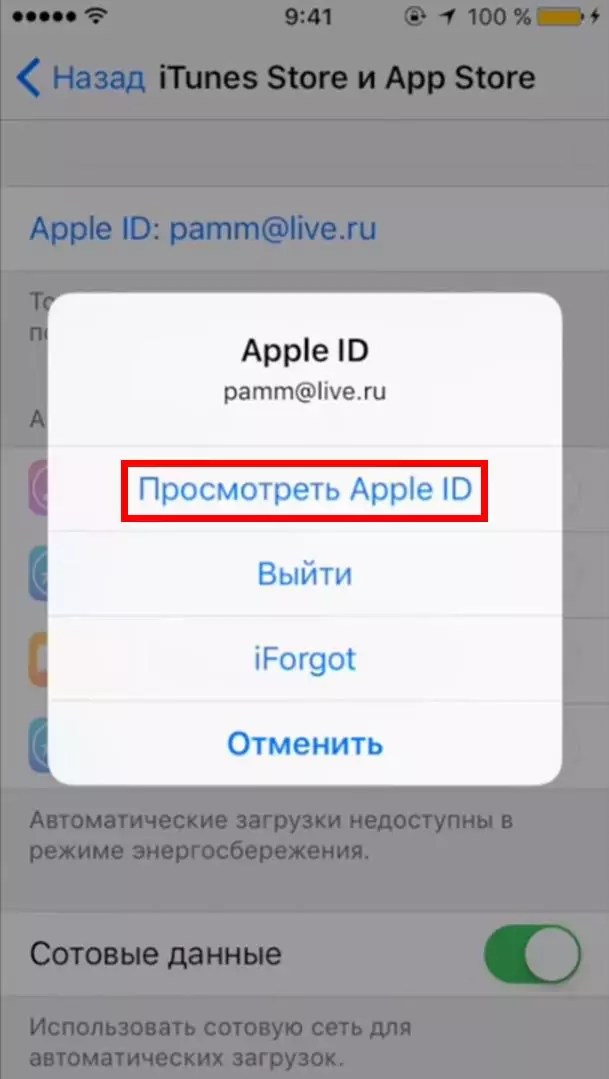 ru
ru
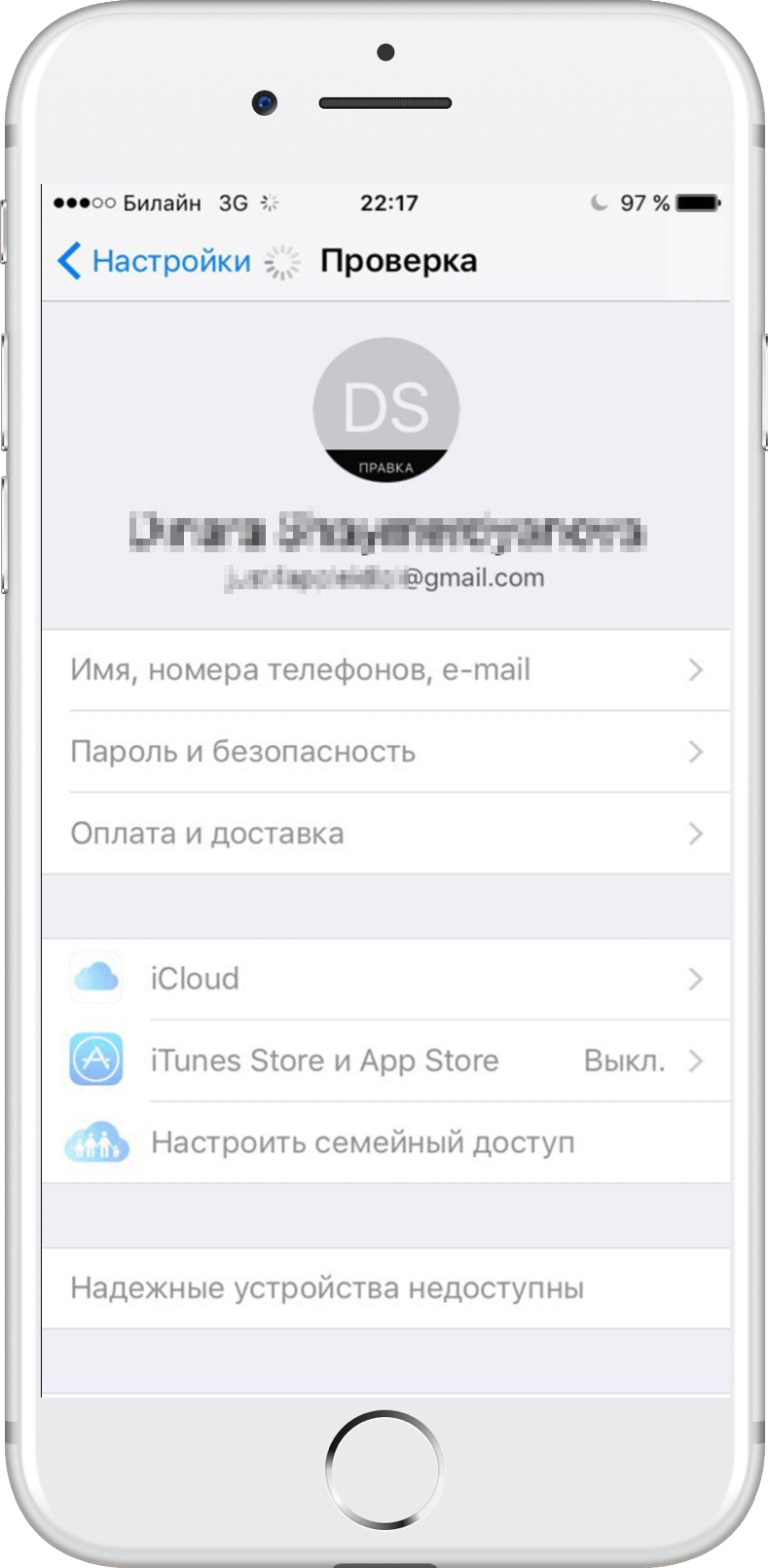 Откроется небольшое меню. В нем необходимо щелкнуть по надписи «Аккаунт».
Откроется небольшое меню. В нем необходимо щелкнуть по надписи «Аккаунт». Запросы, написанные на русском, не пройдут обработку.
Запросы, написанные на русском, не пройдут обработку.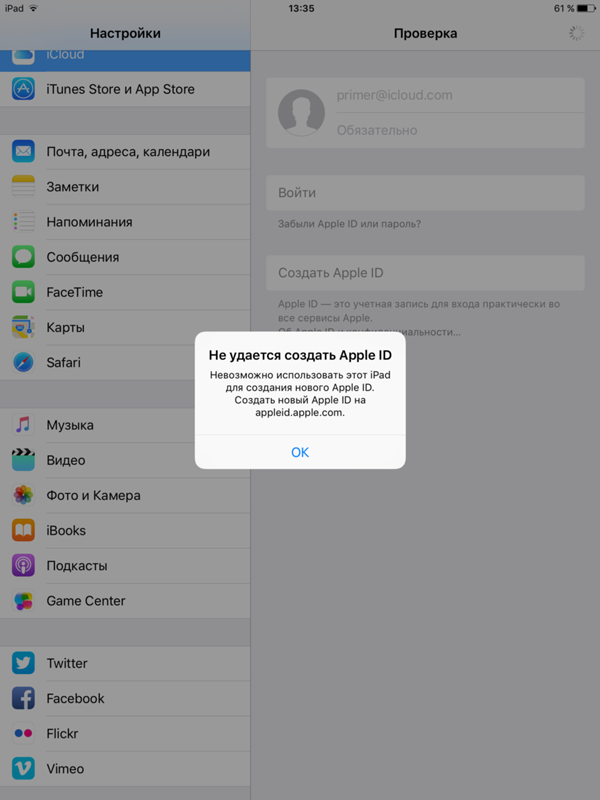 Нажмите кнопку «Выйти» еще раз, нажмите «Удалить с [устройство]» и введите свой пароль к Apple ID. Перейдите в меню «Настройки» > «iTunes Store и App Store» > Apple ID > «Выйти».
Нажмите кнопку «Выйти» еще раз, нажмите «Удалить с [устройство]» и введите свой пароль к Apple ID. Перейдите в меню «Настройки» > «iTunes Store и App Store» > Apple ID > «Выйти». Выберите «Настройки», чтобы просмотреть список устройств, на которых используется Apple Pay. Затем выберите нужное устройство. Нажмите «Удалить» напротив пункта Apple Pay.
Выберите «Настройки», чтобы просмотреть список устройств, на которых используется Apple Pay. Затем выберите нужное устройство. Нажмите «Удалить» напротив пункта Apple Pay.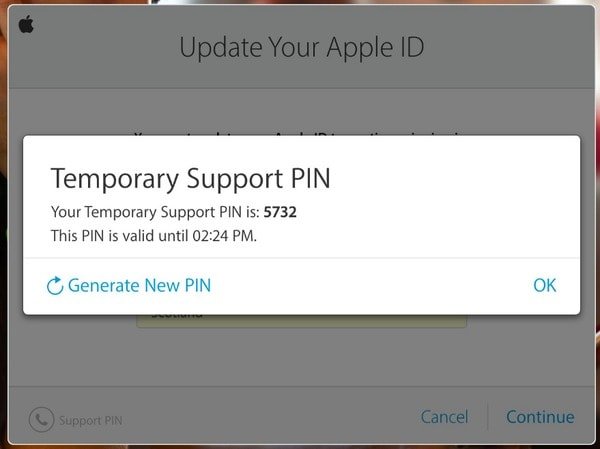
Ваш комментарий будет первым